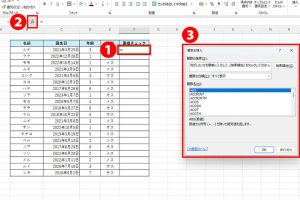Excel行の削除で不要なデータを一掃
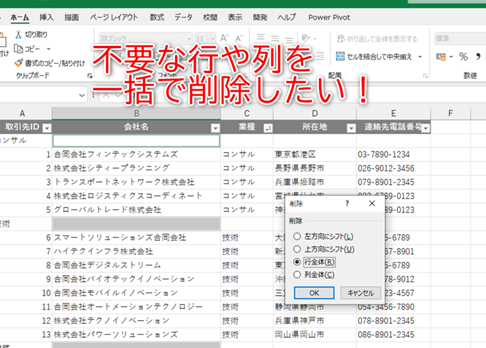
Excelでデータを管理していると、不要な行が混在して煩雑になることがあります。不要な行を削除することで、データの整理と正確性が向上します。この記事では、Excelで行を効率的に削除する方法について詳しく解説します。複数の行を一括で削除する方法や、特定の条件に合致する行だけを削除する方法など、実用的なテクニックを紹介します。これらの方法をマスターすることで、日々の業務におけるデータ処理の効率化が期待できます。Excelの基本操作をより深く理解しましょう。
Excel行削除の基本と応用
Excelで行を削除することは、不要なデータを一掃し、表を整理するために非常に重要です。Excelの表は、データの管理や分析に頻繁に使用されますが、不要な行が混在すると、データの正確性や分析の効率が低下する可能性があります。行削除の基本的な方法から応用テクニックまでを理解することで、Excelの操作がより効率的になります。
行削除の基本操作
Excelで行を削除する最も基本的な方法は、削除したい行を選択し、右クリックメニューから「削除」を選択することです。この操作は簡単ですが、複数の行を一度に削除する場合や、特定の条件に基づいて行を削除する場合には、より効率的な方法があります。 行削除の手順:
- 行の選択:削除したい行の行番号をクリックして選択します。
- 右クリック:選択した行番号上で右クリックします。
- 削除:「削除」をクリックして行を削除します。
複数の行を一度に削除する方法
複数の行を一度に削除するには、削除したい行を複数選択してから削除操作を行います。連続する行を選択するには、最初の行を選択し、Shiftキーを押しながら最後の行を選択します。連続しない行を選択するには、Ctrlキーを押しながら各行を選択します。 複数行削除の手順:
- 複数行の選択:削除したい行を複数選択します。
- 右クリック:選択した行上で右クリックします。
- 削除:「削除」をクリックして行を削除します。
フィルタ機能を利用した行削除
大量のデータから特定の条件に合致する行だけを削除するには、フィルタ機能を使用します。フィルタを適用して条件に合うデータを表示し、その行を削除します。 フィルタを利用した行削除の手順:
- フィルタの適用:データ範囲にフィルタを適用します。
- 条件の設定:フィルタのドロップダウンメニューから条件を設定します。
- 行の削除:条件に合致する行を削除します。
検索と置換を使った行削除
特定の値や文字列を含む行を削除するには、検索と置換機能を使用します。検索機能で該当するデータを検索し、その行を削除します。 検索と置換を使った行削除の手順:
- 検索の実行:検索機能で削除したいデータを検索します。
- 行の選択:検索結果の行を選択します。
- 行の削除:選択した行を削除します。
マを使った自動化
繰り返し行う行削除の作業は、マを記録して自動化することができます。マを使用すると、複雑な条件や複数のステップを含む行削除を一括して実行できます。 マを使った行削除の自動化:
- マの記録:行削除の操作をマとして記録します。
- マの実行:記録したマを実行して行を削除します。
- マの編集:必要に応じてマを編集してカスタマイズします。
詳細情報
Excelで行を削除する主な方法は何ですか?
Excelで行を削除する主な方法は、行を選択して右クリックし、「削除」を選択することです。また、ショートカットキーの「Ctrl + -」を使用することもできます。これらの方法を使用することで、不要なデータを一掃し、表を見やすくすることができます。
Excelで行を削除するときに注意することはありますか?
Excelで行を削除するときに注意することは、データの損失を避けるために、削除する行が正しいかどうかを確認することです。また、数式や参照が含まれている行を削除すると、計算結果に影響を及ぼす可能性があるため、十分に注意する必要があります。
Excelで複数の行を一度に削除する方法はありますか?
Excelで複数の行を一度に削除する方法として、複数の行を選択して右クリックし、「削除」を選択する方法があります。また、フィルタ機能を使用して、特定の条件に一致する行を一括で削除することもできます。これらの方法を使用することで、効率的に不要なデータを削除することができます。
Excelで行を削除した後に元に戻すことはできますか?
Excelで行を削除した後に元に戻すには、ショートカットキーの「Ctrl + Z」を使用します。この操作により、削除した行が復元され、元の状態に戻すことができます。ただし、保存後に元に戻すことはできないため、注意が必要です。